win7家庭版系统设置图片默认打开方式的详细操作方法
1、在计算机中查找任何图片,使用鼠标右键单击该图标,然后在弹出的右键菜单中找到并点击“打开方式”选项。

2、此时会弹出一个打开方式的二级菜单,在菜单中点击“选择默认程序”选项。
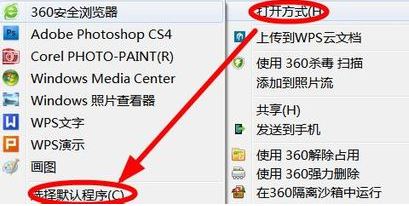
3、点击之后会弹出如下图所示的选择默认程序窗口,在窗口中点击选择“Windows 照片查看器”,然后将底部的“始终使用选择的程序打开这种文件”,最后点击“确定”按钮就可以了。

以上就是win7家庭版系统设置图片默认打开方式的详细操作方法,大家按照上面的方法来进行设置,就可以恢复win7系统中的图片默认打开方式了。
分享到: